Това ръководство ще обясни как да контролирате трафика към подмрежи с помощта на Списък за контрол на достъпа до мрежата.
Как да контролирате трафика към подмрежи с помощта на мрежов ACL?
За да контролирате трафика с помощта на NACL, посетете таблото за управление на EC2, стартирайте екземпляр и изчакайте да бъде в състояние на изпълнение:
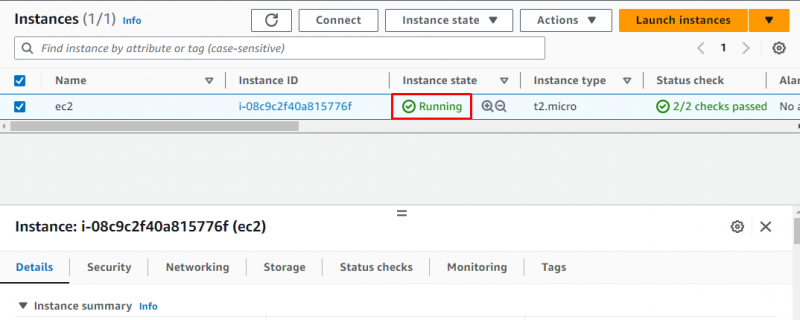
Свържете се с екземпляра, като използвате всеки един от множеството методи, предлагани от платформата:
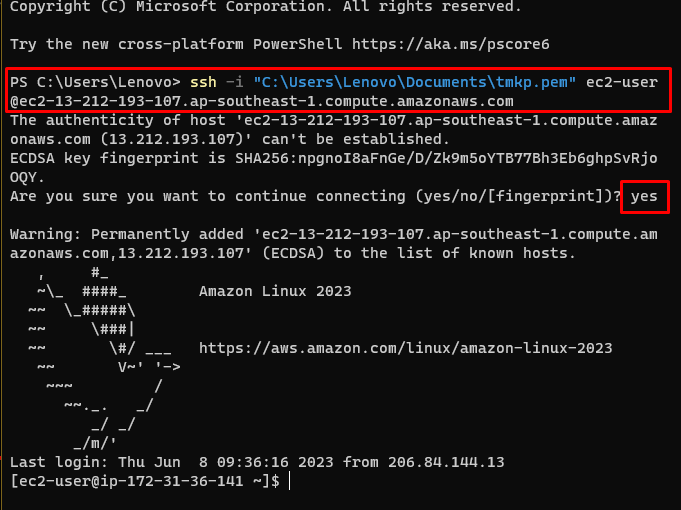
След като потребителят се свърже с екземпляра, въведете следната команда, за да инсталирате HTTP Apache сървъра:
sudo yum инсталирайте httpd 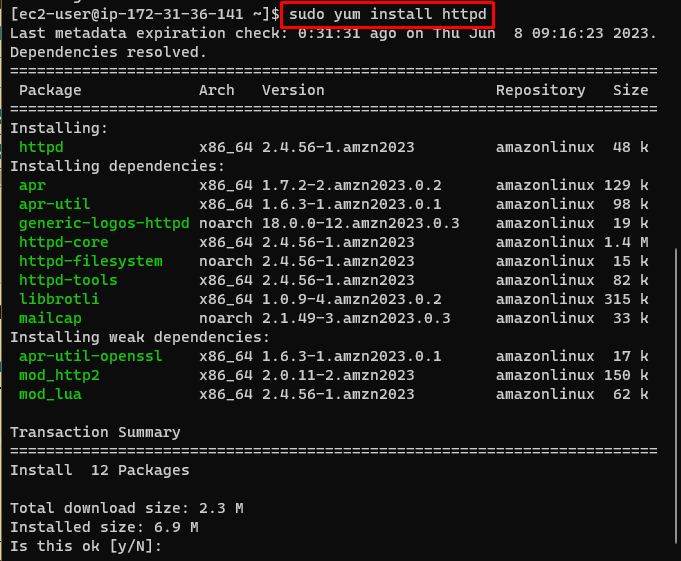
Използвайте следната команда, за да стартирате HTTP услугите:
sudo услуга httpd стартиране 
Използвайте следната команда, за да влезете в html директорията:
cd / беше / www / htmlИзползвайте следната команда, за да влезете в машината с root права:
sudo неговиятИзползвайте следния код, за да създадете HTML файл:
ехо 'Здравей LinuxHint
' > index.htmlПроверете списъка с файлове, създадени с тази команда:
ls
Покажете съдържанието на файла, като използвате следната команда:
котка index.html 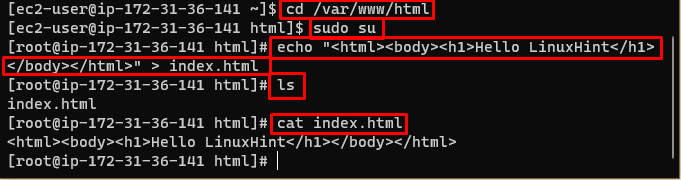
След това просто копирайте публичния IP адрес на екземпляра и го поставете в уеб браузъра:
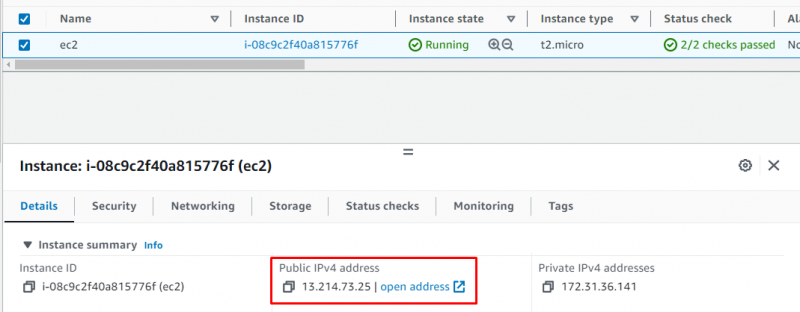
HTML файлът се изпълнява в екземпляра, показващ съобщението Hello:

Влезте в таблото за управление на VPC, за да контролирате трафика с помощта на NACL:
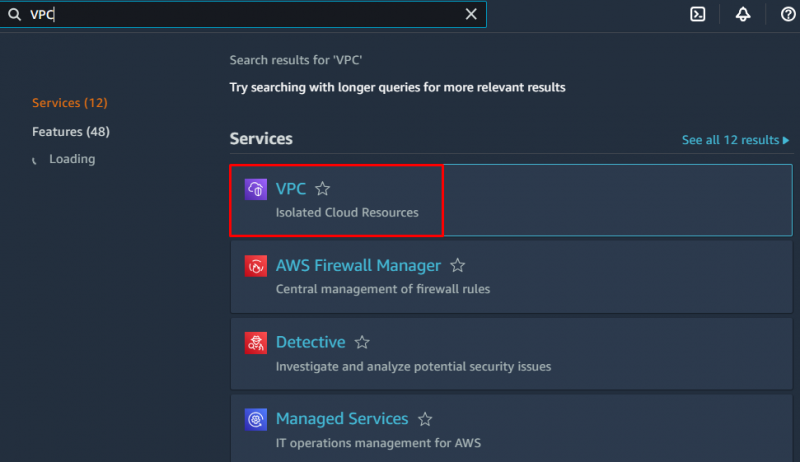
Насочете се към страницата Мрежови ACL от лентата за навигация:
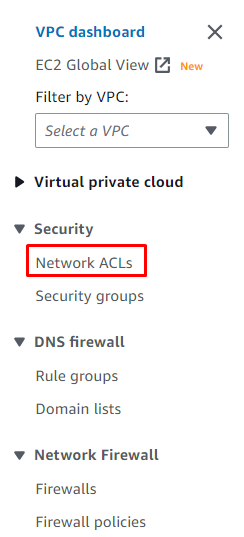
Кликнете върху „ Създайте мрежов ACL ” бутон:

Конфигурирайте NACL, като напишете името му и го прикачите към VPC:
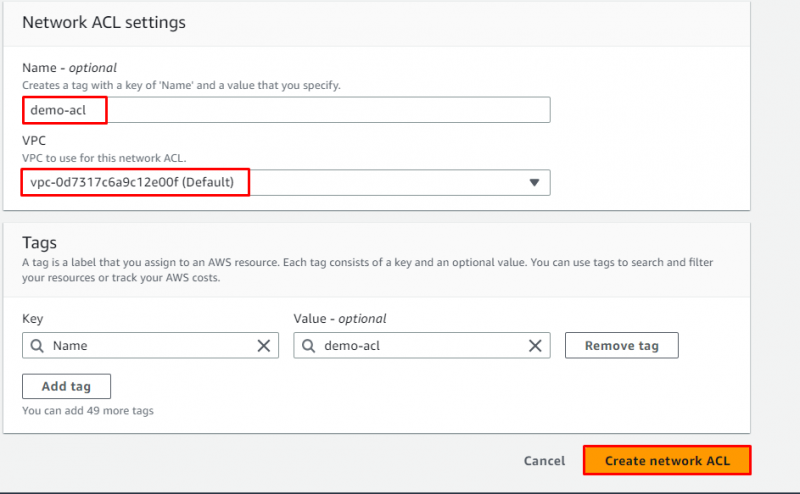
След като NACL бъде създаден, просто го изберете и отидете в „ Подмрежови асоциации “, за да щракнете върху „ Редактиране на асоциации на подмрежи ” бутон:
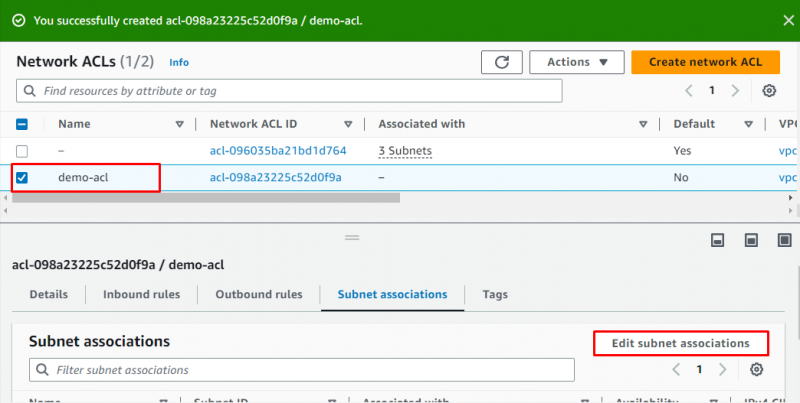
Изберете подмрежата, като поставите отметка в квадратчето й и щракнете върху „ Запазите промените ” бутон:
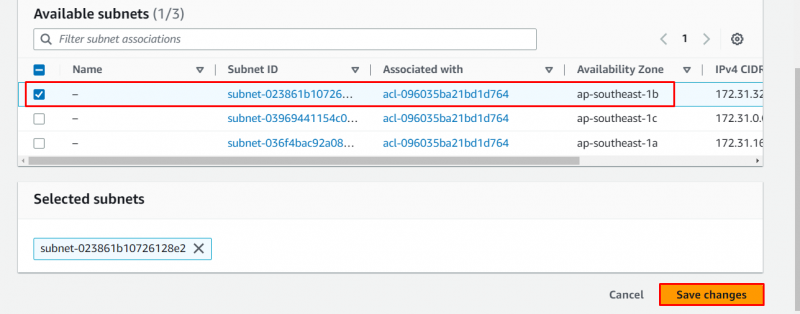
Отново заредете уеб страницата с IP адреса на екземпляра и тя ще покаже съобщение за грешка:
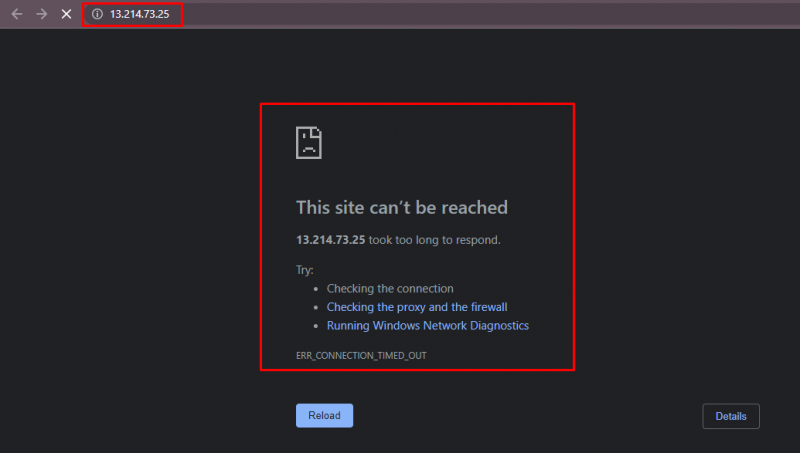
Върнете се в раздела VPC, за да щракнете върху „ Редактиране на входящи правила ' от ' Входящи правила ” раздел:

Добавете правилата, за да разрешите трафик от всяко място HTTP и SSH типове портове:
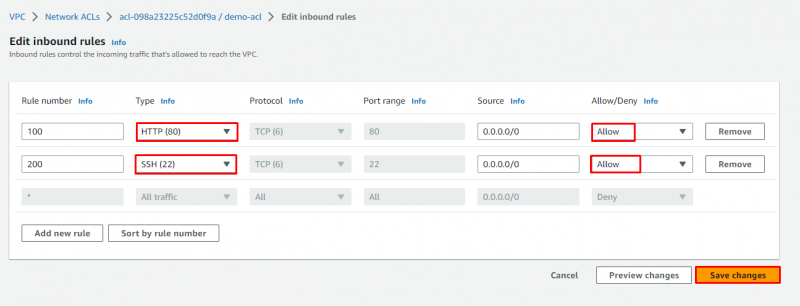
Кликнете върху „ Редактиране на изходящи правила ” от бутона „ Изходящи правила ” раздел:
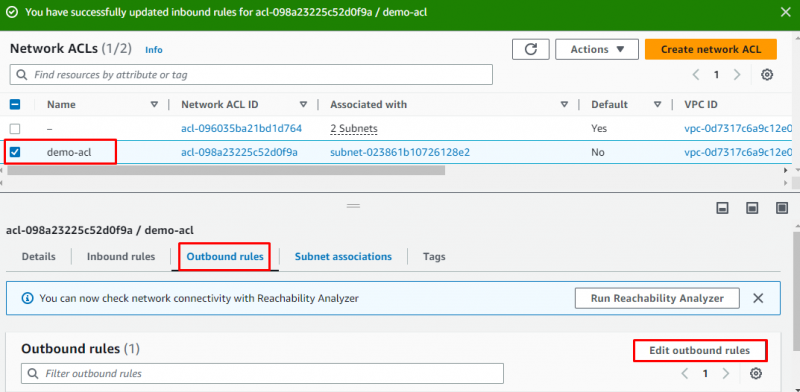
Добавете изходящите правила, за да разрешите изходящ трафик от всяко място HTTP , SSH , и персонализиран диапазон портове:
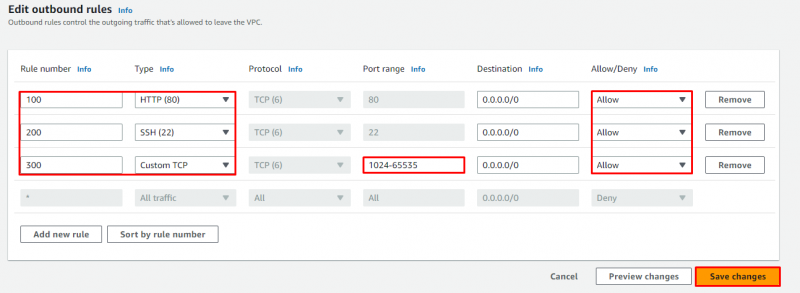
След като запазите тези правила на NACL, посетете страницата с IP адреса и натиснете бутона за опресняване, за да получите отново съобщението Hello:
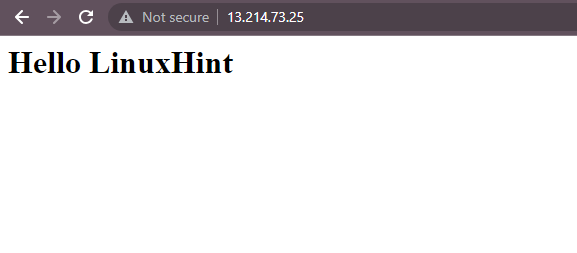
Това е всичко за контролиране на трафика към подмрежи с помощта на мрежови ACL.
Заключение
За да контролирате трафика към подмрежи с помощта на мрежови ACL, просто стартирайте и се свържете с екземпляра EC2 и инсталирайте HTTP сървър към него с HTML файл. Използвайте публичния IP адрес на екземпляра в уеб браузъра, за да проверите съдържанието на файла и след това създайте NACL ресурс от VPC таблото за управление. Конфигурирайте NACL, като добавите входящи и изходящи правила с подмрежа, свързана с него. Това ръководство обяснява как да контролирате трафика към подмрежи с помощта на списъци за контрол на достъпа до мрежата.